Som du sikkert har hørt, er iOS 8 lanceringsdag i dag. Som du måske har opdaget, selvom det nye operativsystem er indeholdt i en 1, 1 GB download, kan du ikke installere det, medmindre din iPhone har næsten 6 GB ledig plads.
Det var den besked jeg stod overfor i dag, da jeg forsøgte at påbegynde en opdatering over luften. Traditionelt er der mindre plads, hvis du udfører opdateringen via din pc, men i disse dage forstyrrer nogle brugere ikke synkronisering med iTunes på skrivebordet.
Uanset hvad, hvis du ofte støder på din iPhones opbevaringsgrænse, har du ikke andet valg end at gøre nogle housecleaning, for at gøre plads til iOS 8. Her er nogle strategier:
1. Identificer rumhønsene
Hvad bruger hele dit lager? Find ud af, ved at trykke på Indstillinger> Generelt> Brug. Det kan tage et øjeblik eller to for iOS 7 at generere listen over apps, men når det gør det, får du et klart billede af, hvad der spiser dine gigabyte.
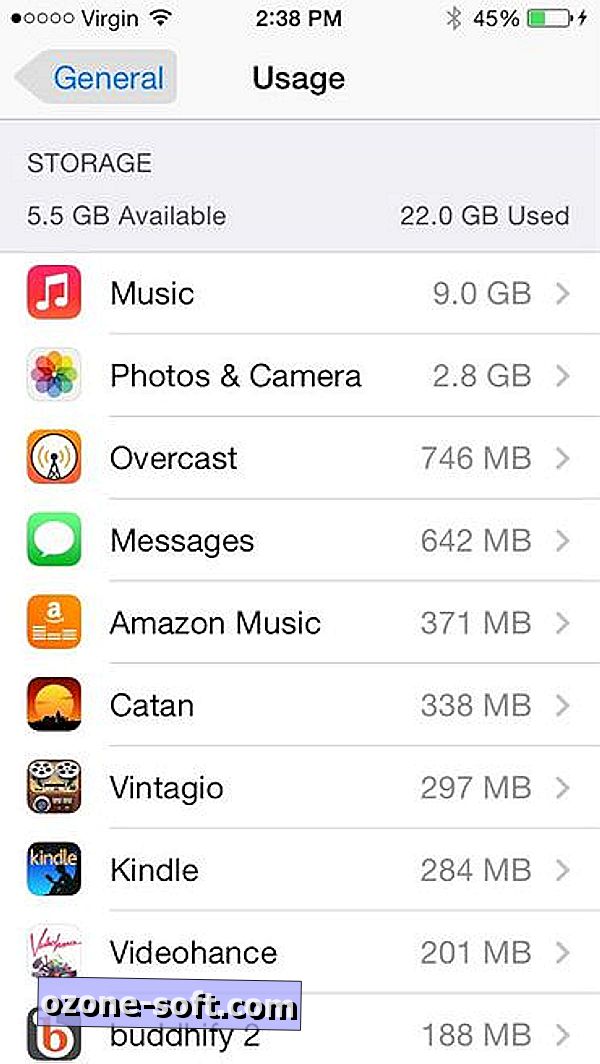
På min telefon var for eksempel musik- og fotos- og kameraapplikationer langt de værste lovovertrædere, der vedhæftede over 11 GB mellem dem. Hvis du er en gamer, så vær ikke overrasket over at se titler som Horn, Infinity Blade og Modern Combat 5 nær toppen af den pågældende liste.
Det er overflødigt at sige, at dette er din klareste vej til opsamling af lager. Hvis du finder en håndfuld store apps, kan du leve uden, bare bare midlertidigt, og fortsæt og slette dem. Når du har installeret iOS 8, skal du finde nok plads til at geninstallere de fleste, hvis ikke alle.
2. Frakobl musik, fotos og videoer
Hvis fjernelse af fjernbetjeningen ikke gør noget, er det på tide at se på de andre rumvine: musik, fotos og videoer - især iTunes-videoer, de ting du har lejet eller købt og downloadet til offline visning. Træk appen Videoer op og slet alt gemt lokalt. Du kan altid downloade det igen senere. (Alternativt kan du overveje at holde pladsen fri og streaming iTunes-videoer fra din pc.)
Med hensyn til dine personlige videoer, dem, du har skudt med din iPhone, overveje at overføre dem til din pc. For at gøre det skal du blot forbinde din telefon til en USB-port, åbne et Explorer-vindue og navigere til iPhone's DCIM-mappe. (Der kan være mere end en undermappe.)
Du må muligvis søge og sortere for at finde alle videoer (de er MOV-filer, hvis det hjælper). Derefter skal du bare trække og slippe dem til en mappe på harddisken. Bemærk dog, at dette kun kopierer dem fra din iPhone. Hvorfor ikke bruge Flyt i stedet? Efter min erfaring virker det ikke godt. Så kopier videoerne over, og vælg derefter og slet dem manuelt i appen Fotos.
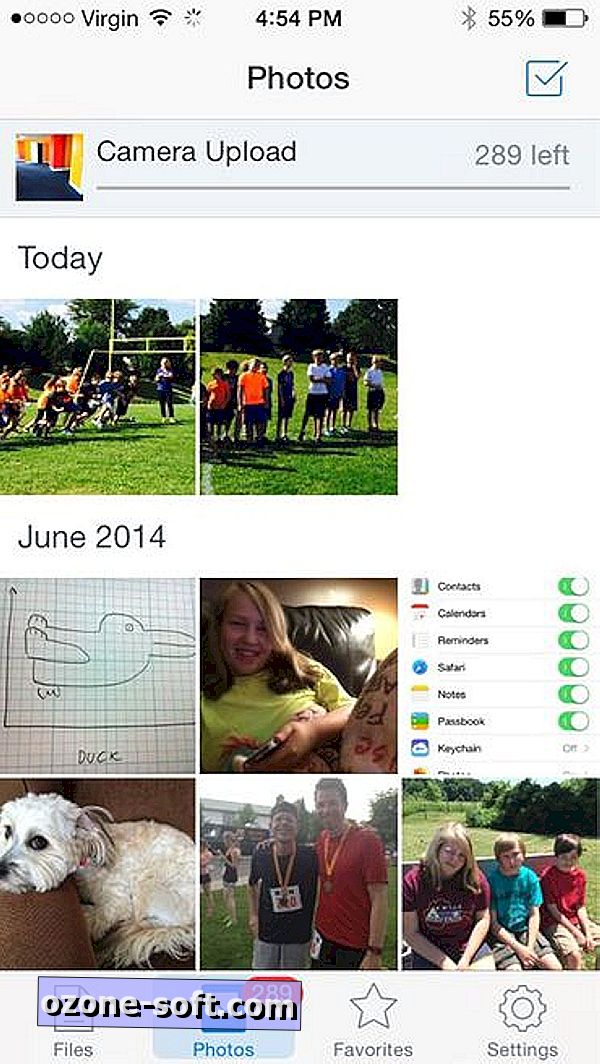
Den samme mulighed fungerer for billeder, selvom du måske vil overveje en sky-tilgang i stedet - f.eks. Ved at bruge Dropbox, som tilbyder automatisk fotobackup fra sin iOS-app. (Som det sker, oplever Dropbox i øjeblikket et kompatibilitetsproblem i iOS 8, men det bør ikke forhindre dig i at udføre noget fotoaflæsning i iOS 7.)
Endelig, hvis du stadig gemmer en stor musiksamling på din iPhone, skal du overveje at fjerne den til fordel for streaming. Du kan f.eks. Synkronisere dine sange og afspilningslister med Google Music, og brug derefter Google Music-appen til at afspille alt efter behov - intet lokalt lager kræves. Eller måske endda splurge for et Spotify-abonnement og undgå helt musikopbevaringssagen helt.
En eller flere af disse muligheder skal være nok til at hjælpe dig med at give iOS 8 et hjem. Og husk at når det er installeret, skal du finde de fleste af disse gigabyte frigjort igen.

For mere nyttige iOS 8 tips, skal du sørge for at tjekke vores komplette vejledning om, hvordan du bruger iOS 8.
Træk kommentarerne og del dine oplagringsanlæg og / eller iOS 8 opdateringsoplevelser!













Efterlad Din Kommentar